

Python GDAL库在Anaconda环境中的配置 - 疯狂学习GIS
source link: https://www.cnblogs.com/fkxxgis/p/17302927.html
Go to the source link to view the article. You can view the picture content, updated content and better typesetting reading experience. If the link is broken, please click the button below to view the snapshot at that time.

Python GDAL库在Anaconda环境中的配置
本文介绍在Anaconda环境下,安装Python中栅格、矢量等地理数据处理库GDAL的方法。
需要注意的是,本文介绍基于conda install命令直接联网安装GDAL库的方法;这一方法有时不太稳定,且速度较慢。因此,如果有需要,大家可以参考Anaconda环境GDAL库基于whl文件的配置方法这篇文章中的方法,可以更快速地配置GDAL库。
首先,我们打开“Anaconda Prompt (Anaconda)”软件。
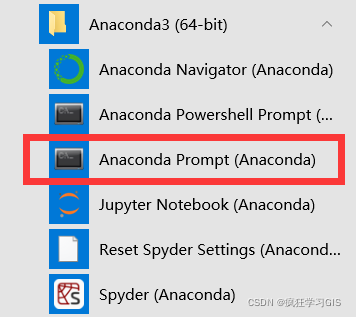
随后,将弹出如下所示的命令输入窗口。
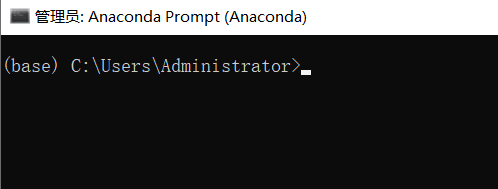
在上述弹出的命令输入窗口中,输入以下代码:
conda install -c conda-forge gdal
随后,系统将自动搜索GDAL这一模块,并准备安装。
在这里有一点需要注意——也是我们在之前很多Python模块安装教程文章中提到的:如果我们开启了网络代理软件,则可能会导致系统找不到GDAL这一模块的元数据的下载地址,出现如下所示的错误提示。
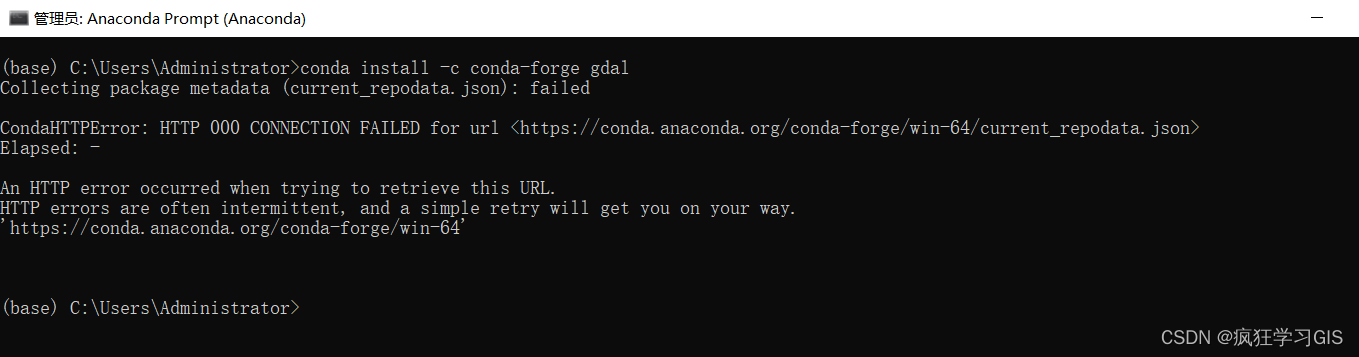
针对这种情况,我们将网络代理软件关闭后,重新输入前述代码,即可解决问题。
另一方面,在我实际操作的过程中,发现在这一步骤里,配置环境环节进行得会稍微有些慢;但是稍等片刻还是可以正常配置完毕的。
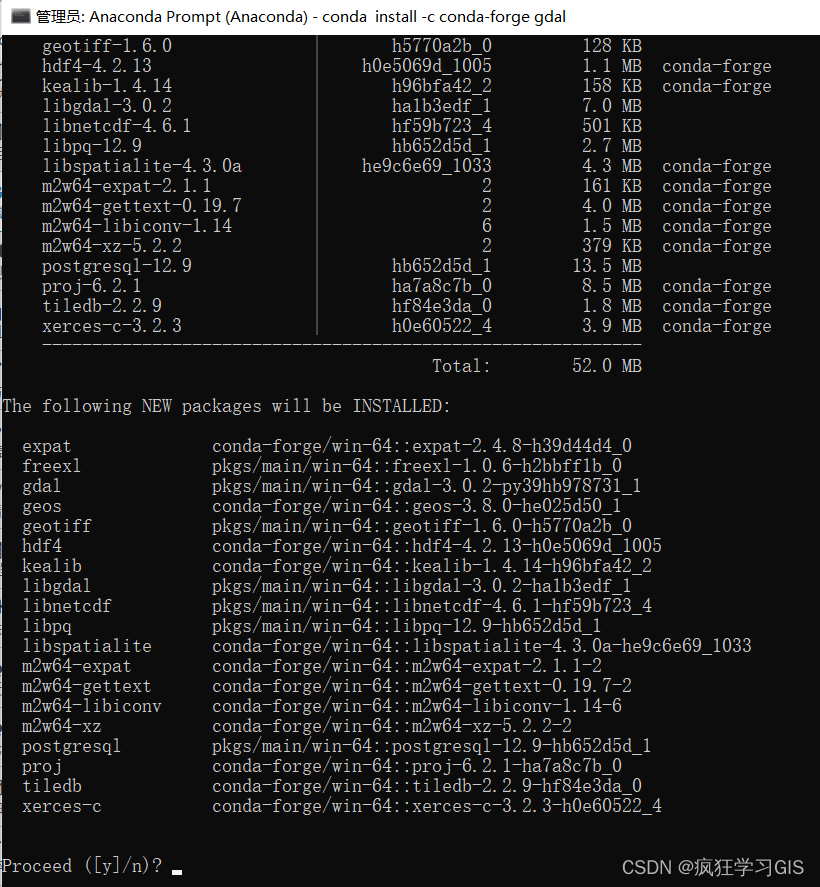
待系统找到GDAL这一模块的元数据后,我们输入y即可开始下载、安装的过程。
成功完成下载与安装后,会出现如下所示的界面。
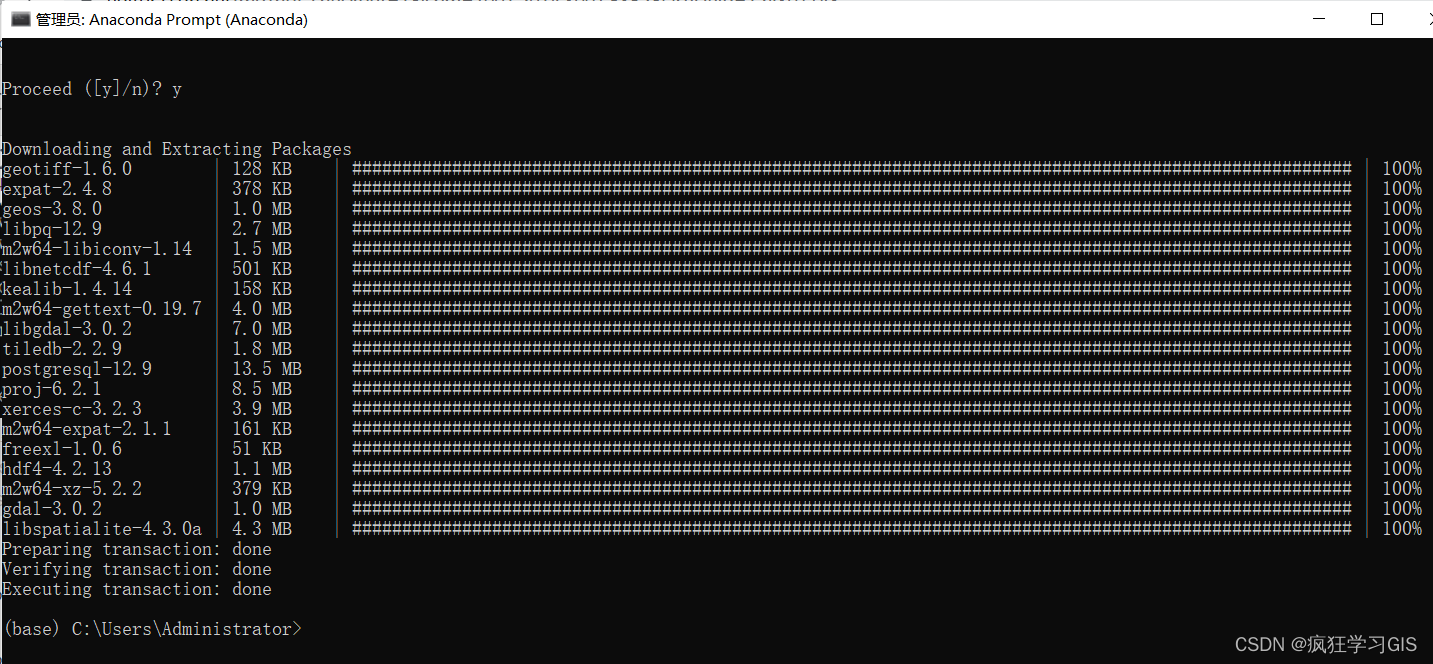
为了验证我们GDAL模块的安装是否成功,我们可以在编译器中尝试加载这一模块;若发现可以成功加载,则说明GDAL模块安装无误。

至此,大功告成。
Recommend
About Joyk
Aggregate valuable and interesting links.
Joyk means Joy of geeK